电脑如何直接退回桌面
更新时间:2023-11-17 12:54:14作者:yang
电脑如何直接退回桌面,当我们使用电脑时,有时候会遇到需要快速退回桌面的情况,不论是为了保护隐私还是临时切换任务,寻找一种快速回到电脑桌面的方法成为我们迫切的需求,幸运的是我们有多种途径可以轻松实现这个目标。无论是通过快捷键、桌面图标还是设置菜单,我们都可以选择最适合自己的方式,让我们在电脑世界中游刃有余。下面我们将介绍一些常用的方法,帮助大家快速回到电脑桌面。
具体步骤:
1.方法一:
同时按下键盘上的windows建(键盘最下面那一排,左边起第二个键就对了)+M键。可快速回到桌面

2.方法二:
同时按下键盘上的windows建(键盘最下面那一排,左边起第二个键就对了)+D键。可快速回到桌面
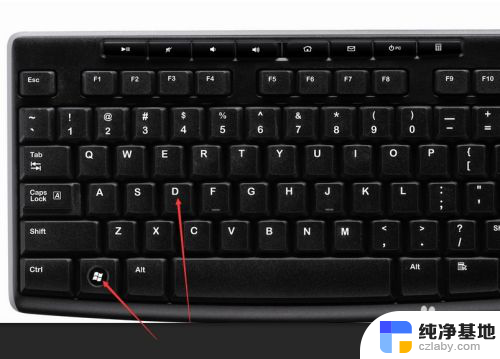
3.方法三:
同时按下键盘上的windows建(键盘最下面那一排,左边起第二个键就对了)+空格键。可快速回到桌面,不过这个回到桌面是暂时性的,松开键盘后会自动跳回原先的窗口

4.方法四: 将鼠标移到桌面右下角(会显示:显示桌面的提示)并点击,也可以快速回到桌面
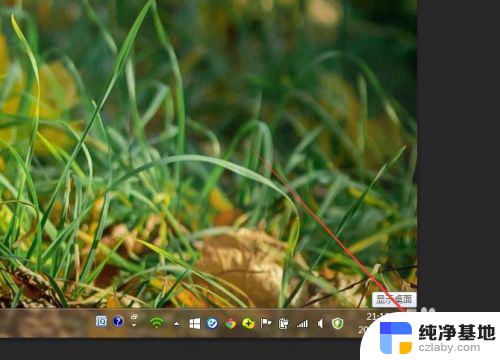
5.在系统任务栏中 单击 鼠标 右键,在跳出的菜单中 选择 显示桌面,即可快速回到桌面。
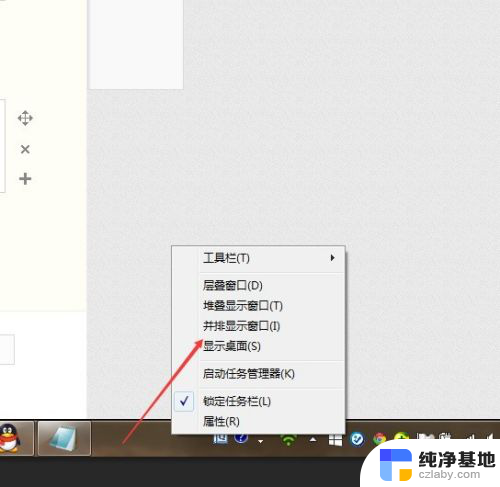
以上就是电脑如何直接返回桌面的全部内容,如果你遇到这种情况,你可以按照以上步骤解决,非常简单快速。
- 上一篇: word 设置页边距
- 下一篇: word文档显示两页并排
电脑如何直接退回桌面相关教程
-
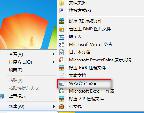 wps如何直接保存在桌面
wps如何直接保存在桌面2023-12-29
-
 如何用电脑直接发传真
如何用电脑直接发传真2024-02-20
-
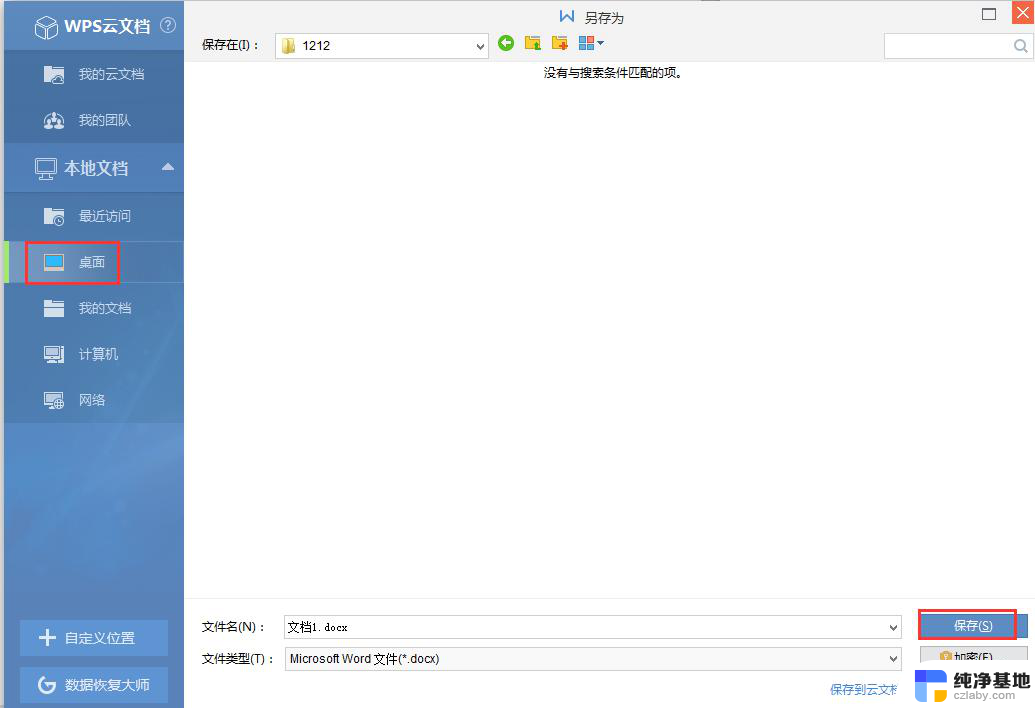 wps怎么保存直接存进桌面
wps怎么保存直接存进桌面2024-01-19
-
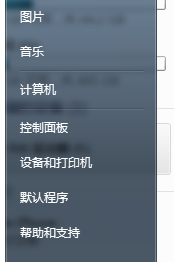 电脑如何退出远程控制电脑
电脑如何退出远程控制电脑2024-01-06
电脑教程推荐